计算机安装Fedora操作系统——Win10+Linux双系统
主要步骤:下载镜像,刻录安装盘,启动安装盘,设置分区,安装。
前提:Win10系统下对磁盘单独留出一块未分区的空间(避免有数据的空间数据被删),用于安装Linux系统。
1.下载Fedora镜像
到这里下载Fedora的安装镜像,默认是64位的,现在的CPU都支持。个人和开发者推荐使用Workstation版本的,镜像有1.4G大小,所以至少需要2G的U盘来刻录。
2.刻录U盘
我所用工具是rufus,可以非常方便的制作U盘启动盘。制作的时候可以选择EFI或者BIOS启动方式。由于我是Win10+Linux多系统,因此选择了EFI的刻录方式。
3.启动安装盘
进入BIOS,设置U盘为启动盘,重启会自动进入U盘系统(即Fedora安装环境);或者开机手动进入BIOS(本人笔记本开机狂按f12,按计算机具体型号确定进入方式),选择U盘启动。
4.设置分区
4.1 选择分区
进入安装环境之后,前面的几部都没有什么要点。重点就是分区这里。如果是安装多系统的话一定要注意,避免误格式化保存重要数据的分区,防止数据丢失。
在选择分区的时候,选择手动分区,然后会进入到这个地方。需要把将要分区的磁盘打上对勾。比如,我EFI分区在影驰磁盘中,准备把Fedora安装到465G的HDD中,所以需要选择前两个。

4.2 选择要操作的磁盘
选择好要操作的磁盘之后,点击下一步,就会进入这个界面。界面分为两栏,左面是分区列表,右面是分区的详细信息。已安装的操作系统会在左面识别出来。这里,由于我已经安装了Deepin系统,所以在这里会列出来Deepin所使用的主分区和交换分区。在未知中选择要把系统安装到的磁盘,然后在右面选择挂载点和文件系统等信息就可以了。
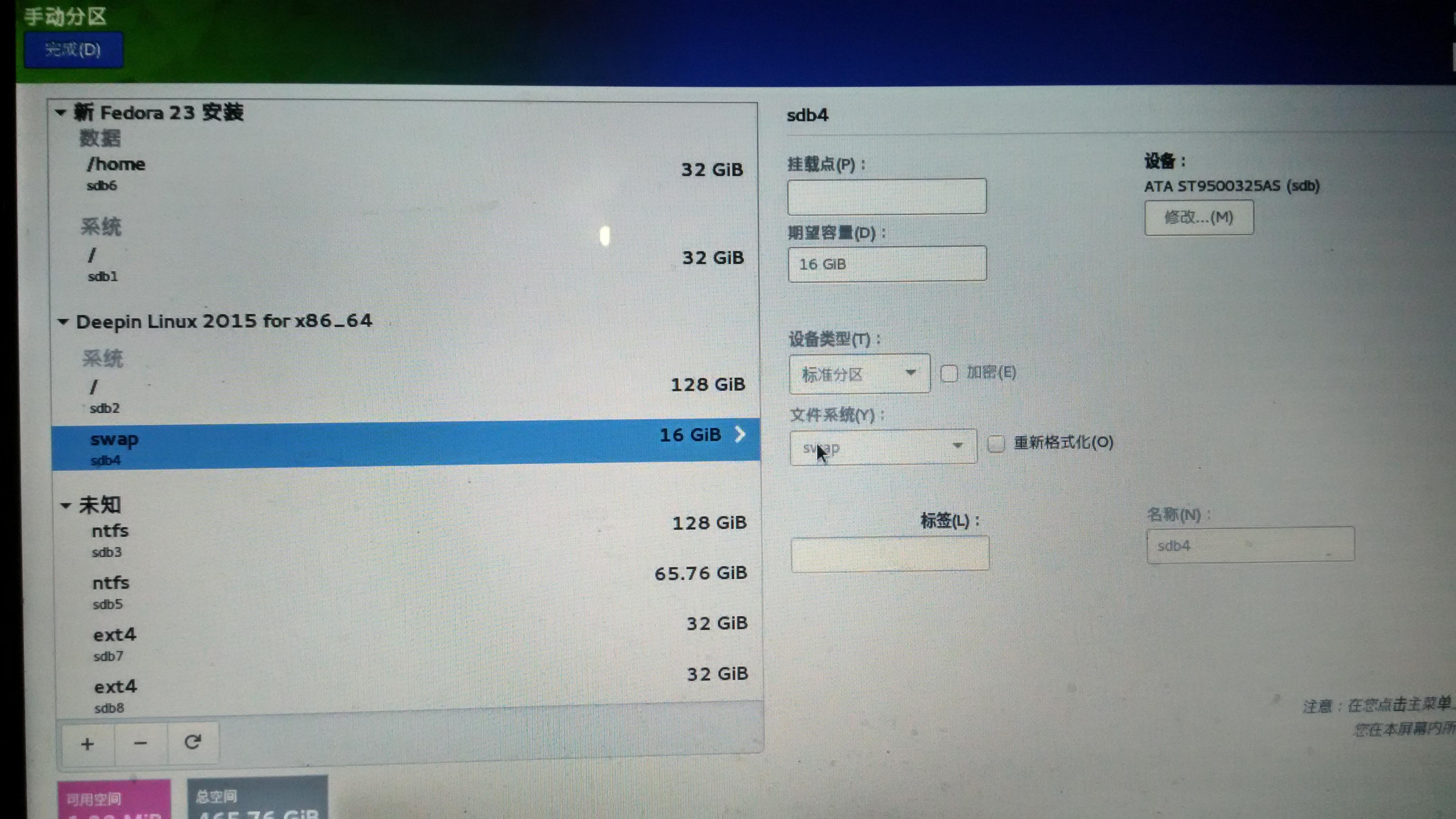
4.3 设置分区信息
注意别忘了挂载EFI分区,一般情况下,Windows系统的那个100M的EFI分区,挂载成/boot/EFI 就可以了(在下图的左上角)。
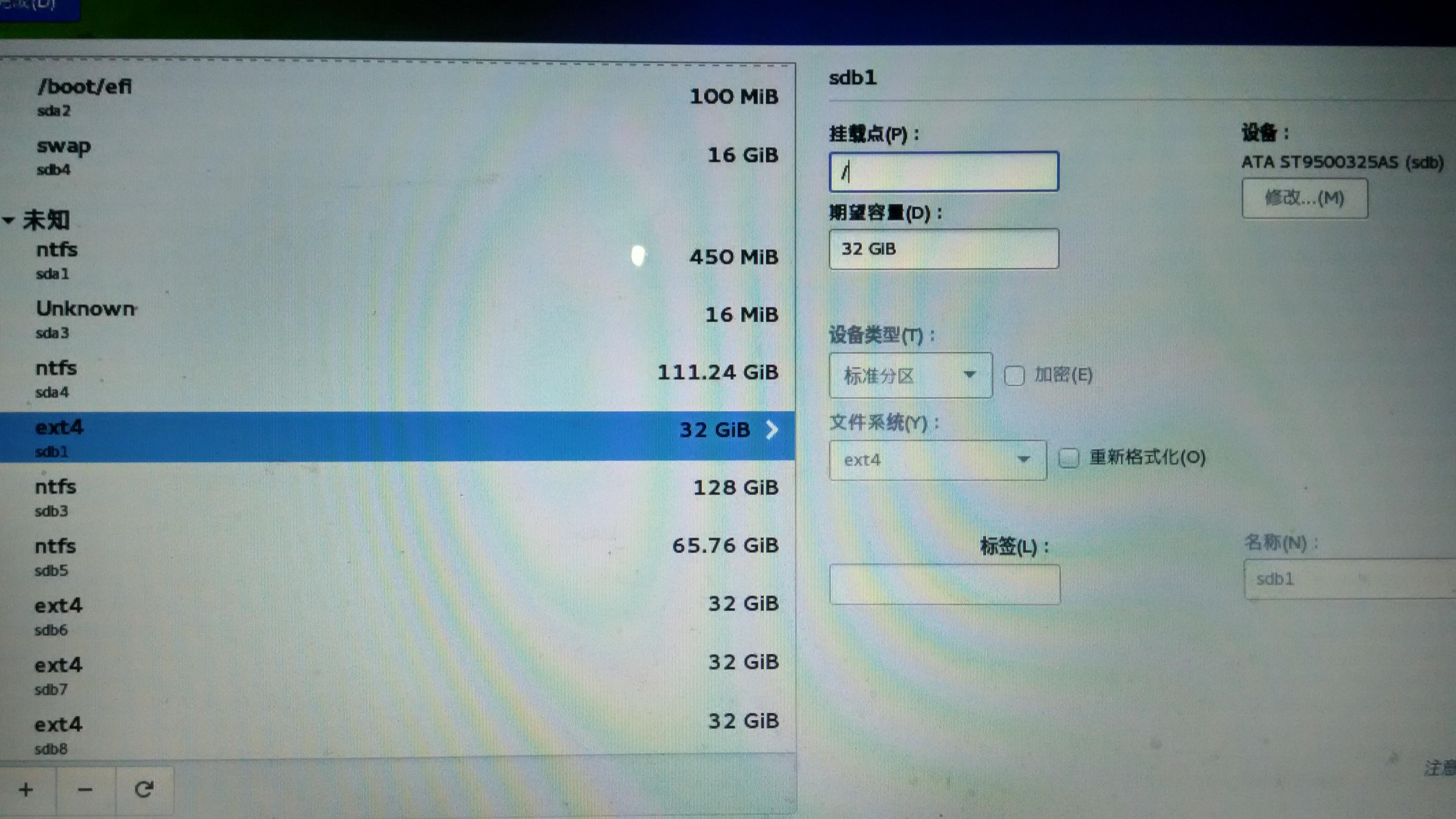
4.4 挂载EFI分区
再格式化的时候应该会弹出这个对话框,确认无误之后就可以进行安装了。
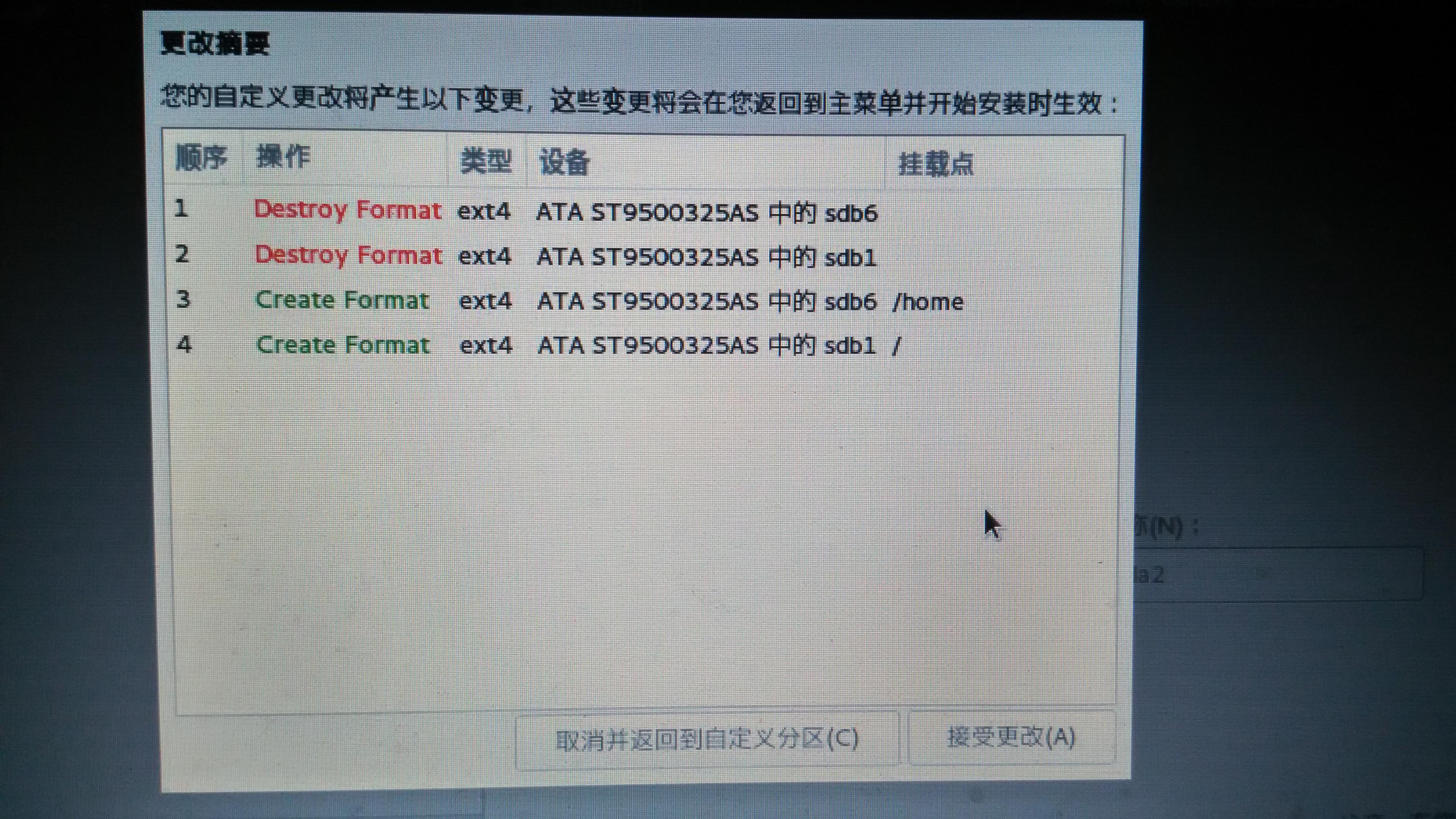
4.5 确认格式化
5.安装完成
设置root密码,设置普通用户,等待,完成。
6.分区参考(CentOS为例)
系统:我们来重点说一下系统
6.1 先说KDUMP

对于新手来说,这个在新手阶段无使用价值,配置启用或者不启用都无关紧要
6.2 安装位置
由于安装位置涉及到你自己的磁盘数据以及分区内容,如果原分区包含有数据、有必要先备份数据

我这里有20G未分区的空间,如果已经被其他分区占用,请删除其他分区,新手建议自动配置分区,这样既方便有不容易出问题。【选择自动分区选择-点击左上角的完成】
6.3 手动分区
选择手动分区 然后单击左上角”完成”就会弹出手动分区的配置界面
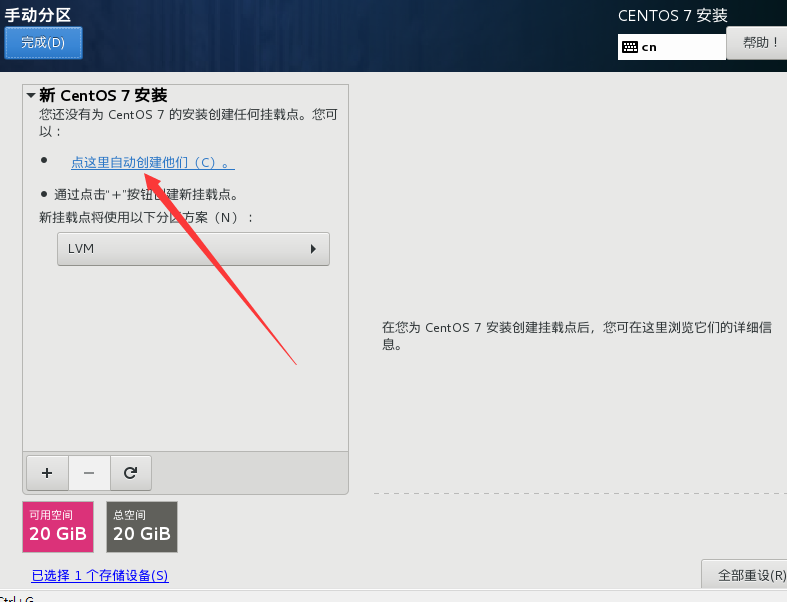
创建一个手动分区,以下是我虚拟机的手动分区方案
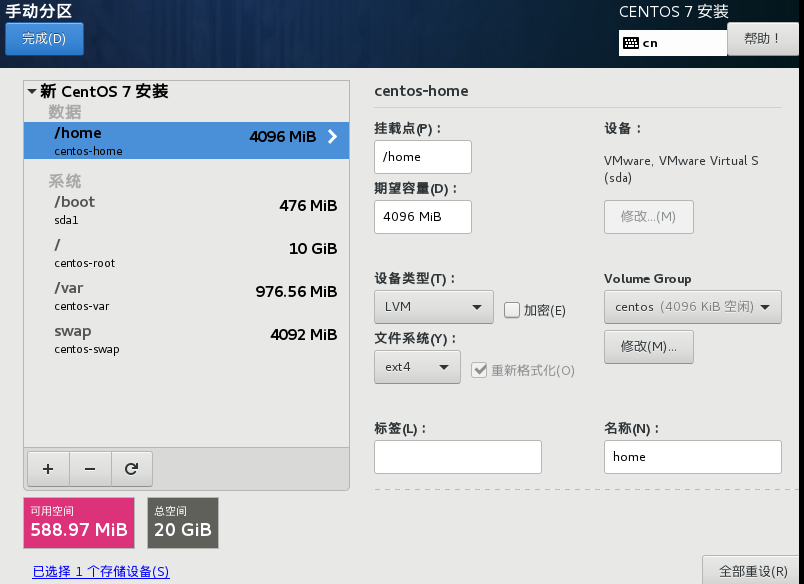
如果你是新手记住:除了SWAP分区外,其他分区的文件系统一律选择ext4类型,设备类型默认选LVM
6.4 分区方案描述
各分区大小是磁盘总量20G前提下的描述,实际分区大小设置可按实际情况扩展增加
-------------------------------------------------分区方案描述------------------------------------------------------------
必须的分区
boot分区:
作用:引导分区,包含了系统启动的必要内核文件,即使根分区顺坏也能正常引导启动 一般这些文件所占空间在200M以下,
分区建议:分区的时候可选100M-500M之间,如果空间足够用,建议分300-500M。避免由于长期使用的冗余文件塞满这个分区。
分区格式:建议ext4,按需求更改
/分区(根分区):
作用:所有的文件都从这里开始,你可以比喻为Windows的C盘,但其实有区别。如果你有大量的数据在根目录下(比如FTP等)可以划分大一点的空间
分区建议:建议15G以上。看需求,根分区和home分区的大小就类似C盘和D盘的空间分布一样,主要占空间在哪儿就在那里分大容量
分区格式:建议ext4,按需求更改
swap分区:
作用:类似于Windows的虚拟内存,在内存不够用时占用硬盘的虚拟内存来进行临时数据的存放,而对于linux就是swap分区
分区建议:建议是物理内存大小的2倍,比如你电脑是4G的物理内存,swap分区可以是8G
分区格式:swap格式
可选的分区
home分区
作用:存放用户数据,HOME的结构一般是 HOME/userName/userFile,如果不分则默认在/目录下
分区建议:如果用户数据多可以将此分区适当增大,请参考“根分区”分区建议;一般硬盘的主要容量几乎都在Home分区和根分区下
分区格式:建议ext4,按需求更改
var分区
作用:用于log日志的文件的存放,如果不分则默认在/目录下
分区建议:如果你安装的linux是用于服务器或者经常做日志分析,请划分var分区,避免日志文件不断膨胀塞满导致根分区而引发问题。
分区格式:建议ext4,按需求更改
------------------------------------------------------------------------------------------------------------------------------------------------------------------------------------------------------

左上角确定 弹出确认页面,接受更改即可开始安装

在安装过程中,可以同时配置ROOT用户的密码和创建新用户,可以点击相应选项进行设置。
于是就可以等待系统安装完成了!!!

重启完成安装!



【推荐】国内首个AI IDE,深度理解中文开发场景,立即下载体验Trae
【推荐】编程新体验,更懂你的AI,立即体验豆包MarsCode编程助手
【推荐】抖音旗下AI助手豆包,你的智能百科全书,全免费不限次数
【推荐】轻量又高性能的 SSH 工具 IShell:AI 加持,快人一步
· 基于Microsoft.Extensions.AI核心库实现RAG应用
· Linux系列:如何用heaptrack跟踪.NET程序的非托管内存泄露
· 开发者必知的日志记录最佳实践
· SQL Server 2025 AI相关能力初探
· Linux系列:如何用 C#调用 C方法造成内存泄露
· Manus爆火,是硬核还是营销?
· 终于写完轮子一部分:tcp代理 了,记录一下
· 震惊!C++程序真的从main开始吗?99%的程序员都答错了
· 别再用vector<bool>了!Google高级工程师:这可能是STL最大的设计失误
· 单元测试从入门到精通